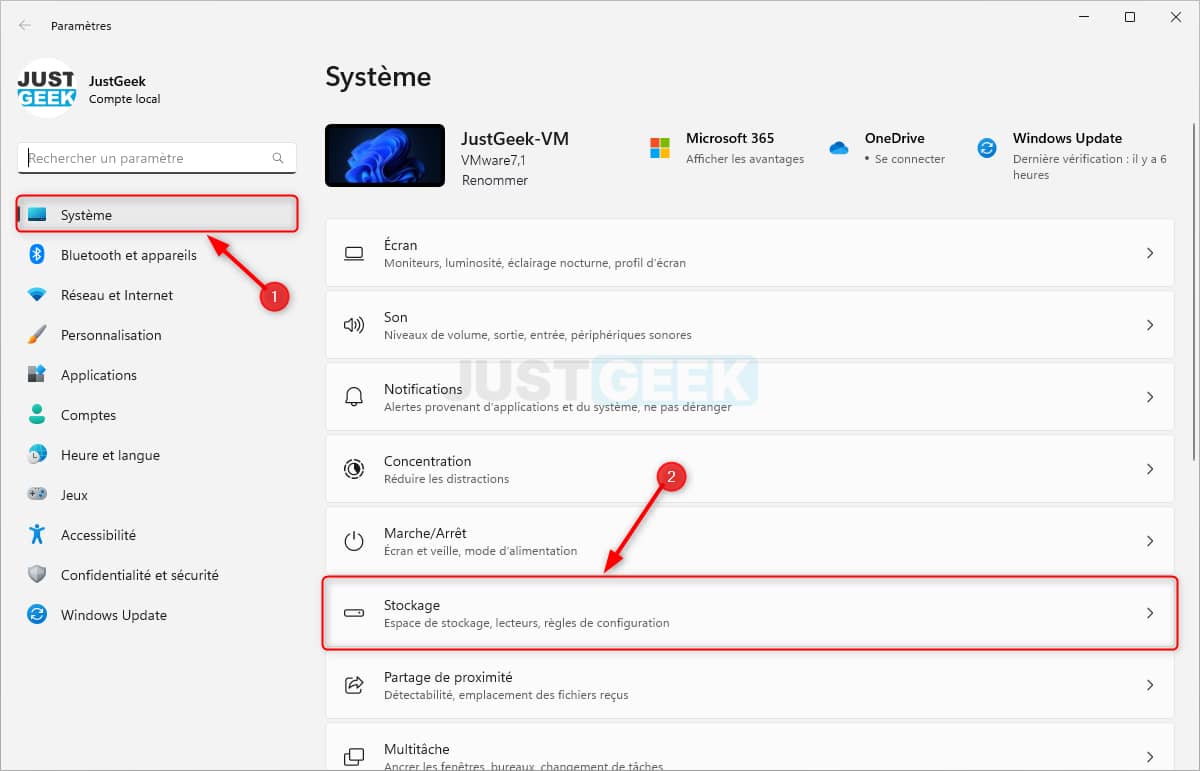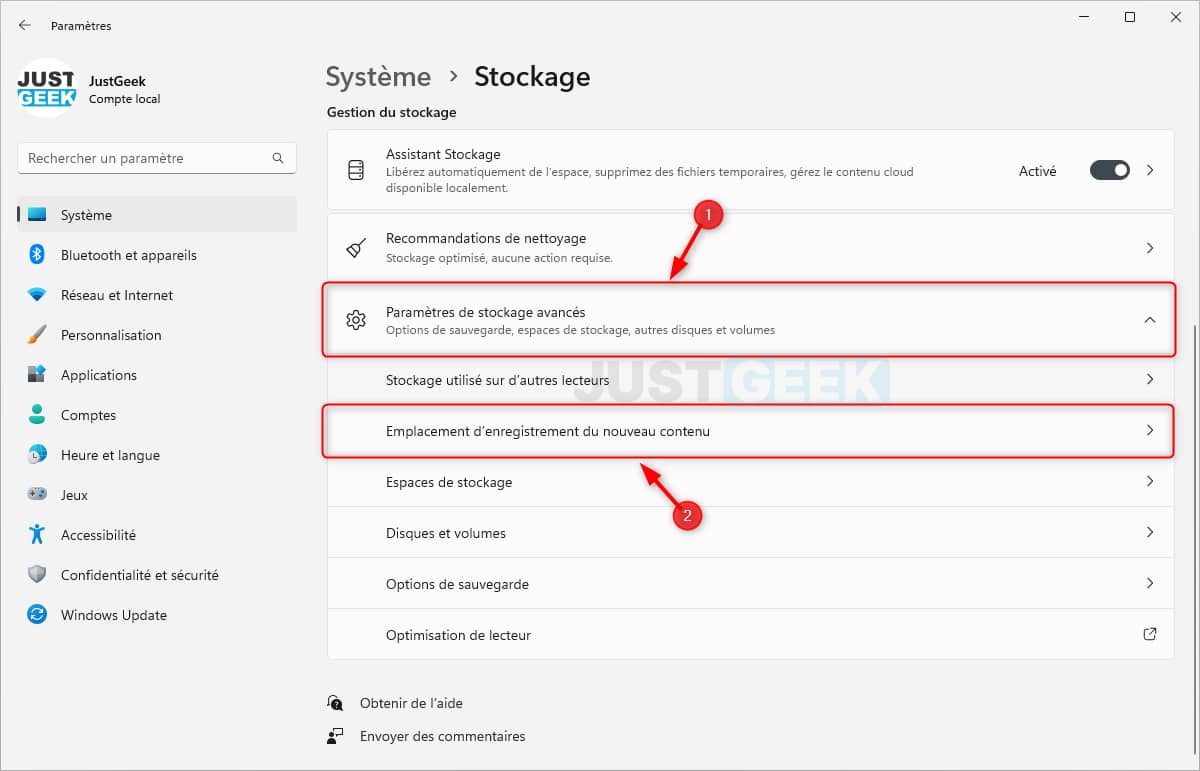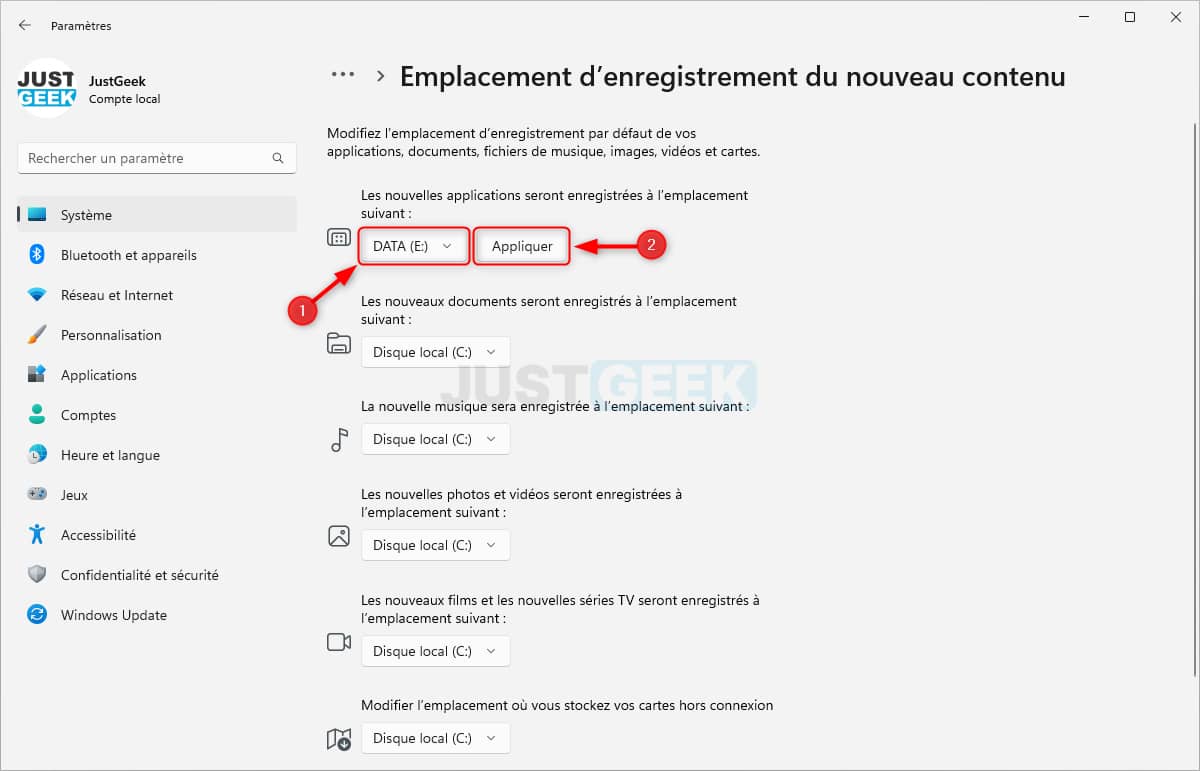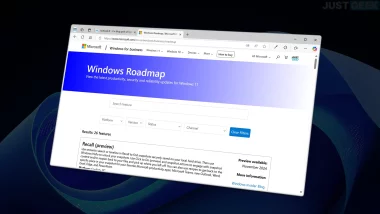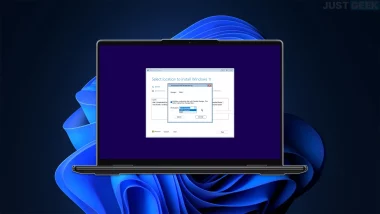Windows 11 est un système d’exploitation populaire et polyvalent, qui permet aux utilisateurs d’installer et d’exécuter de nombreuses applications différentes. Par défaut, ces applications sont enregistrées sur le même disque qui contient le système d’exploitation (généralement le lecteur C). Cependant, si vous le souhaitez, vous avez la possibilité de changer cet emplacement par défaut. Cela peut être utile notamment si vous souhaitez libérer de l’espace de stockage sur le disque système. Quelle que soit la raison, il est facile de modifier l’emplacement d’enregistrement par défaut des applications sur Windows 11 en suivant les quelques étapes décrites dans cet article. Suivez le guide !
Pourquoi modifier l’emplacement d’enregistrement par défaut des applications ?
Il y a plusieurs raisons pour lesquelles vous pourriez vouloir changer l’emplacement d’enregistrement par défaut des applications sur votre ordinateur Windows 11.
Tout d’abord, vous pourriez être limité en termes de stockage sur votre disque dur/SSD principal et souhaiter déplacer vos applications vers un autre disque pour libérer de l’espace. Cela peut être particulièrement utile si vous avez un disque dur de petite capacité et que vous installez des jeux ou des applications lourdes en termes de stockage.
Enfin, vous pourriez avoir des préférences personnelles en ce qui concerne l’emplacement de vos applications et préférer les stocker dans un endroit différent de celui choisi par défaut par Windows 11. Par exemple, vous pourriez avoir un disque dur/SSD dédié à vos applications et souhaiter déplacer toutes vos applications vers ce disque pour une meilleure organisation.
Comment changer l’emplacement d’enregistrement par défaut des applications sur Windows 11
Voici les étapes à suivre pour modifier l’emplacement d’enregistrement par défaut des applications en utilisant les paramètres de stockage de Windows 11 :
- Ouvrez les paramètres en cliquant sur le bouton Démarrer, puis en sélectionnant l’icône des paramètres en forme de roue dentée.
- Dans les paramètres, cliquez sur « Système » dans la colonne de gauche, puis sur « Stockage » dans la partie de droite.
- Sous la section « Gestion de stockage », cliquez sur « Paramètres de stockage avancés », puis sur « Emplacement d’enregistrement du nouveau contenu ».
- De là, vous pouvez modifier l’emplacement d’enregistrement par défaut de vos applications, documents, fichiers de musique, images, vidéos et cartes. Cliquez simplement sur le menu déroulant correspond, puis sélectionnez le disque de votre choix et validez avec le bouton « Appliquer ».
✅ Voilà, vous savez maintenant comment modifier l’emplacement d’enregistrement par défaut des fichiers et des applications sur Windows 11.
Conclusion
En suivant les étapes décrites ci-dessus, vous devriez être en mesure de changer facilement l’emplacement d’enregistrement par défaut des applications sur votre ordinateur Windows 11. Que vous souhaitiez déplacer vos applications pour libérer de l’espace sur votre disque dur ou simplement par préférence personnelle, il est facile de faire ces changements en utilisant les paramètres de stockage.